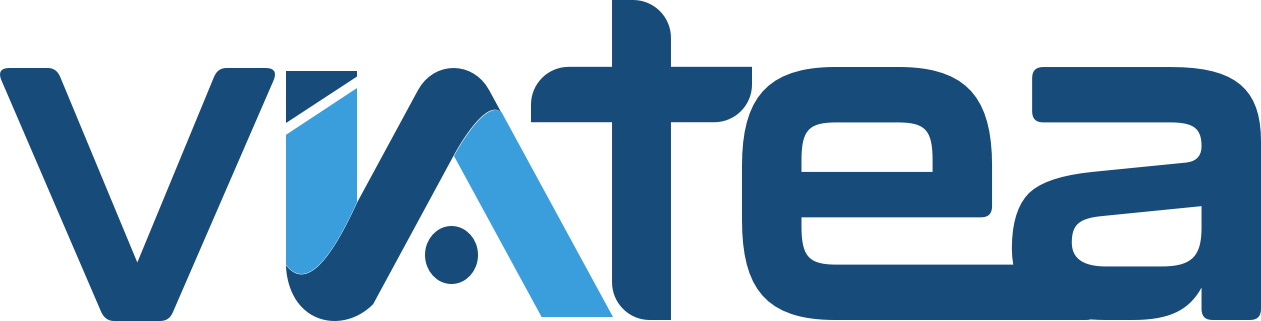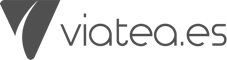Threads, la red social impulsada por Meta, sigue evolucionando para ofrecer una experiencia más enfocada y relevante. En este artículo, te explicaremos cómo crear un feed personalizado en Threads.

Crea un feed personalizado en Threads
Con esta función, puedes crear un espacio donde solo aparecen publicaciones relacionadas con temas específicos o de ciertas personas. Es una forma eficaz de mantenerte al tanto de lo que realmente te interesa, sin distracciones innecesarias. Los feeds personalizados aparecen junto a las pestañas tradicionales de «Para ti» y «Siguiendo», facilitando su acceso en la pantalla principal.
Privacidad del feed personalizado
Threads te da control sobre la visibilidad de cada feed. Puedes hacer que sea privado, lo que significa que solo tú podrás verlo, o hacerlo público para que cualquier persona —dentro o fuera de la plataforma— tenga acceso. Esta flexibilidad permite crear espacios personales o compartir curaciones de contenido con otros usuarios.
Pasos para crear un nuevo feed
Crear un feed personalizado es sencillo. Solo mantén presionado «Para ti» o «Siguiendo» en la parte superior de la pantalla y selecciona «Crear nuevo feed». Después, elige un nombre y una breve descripción. Decide si será público o privado y luego busca temas o perfiles para agregar. Pulsa “Agregar” en los que desees incluir y finaliza tocando “Crear feed”.
Añadir, editar y eliminar feeds
Una vez creado, tu feed aparecerá visible en la parte superior de la aplicación. Puedes tocar su nombre para ver su contenido o mantenerlo presionado para eliminarlo. Si es un feed público, eliminarlo también lo borrará para quienes lo hayan guardado. Además, puedes reorganizar el orden de tus feeds o modificarlos en cualquier momento desde la opción “Editar feeds”.
Ahora tienes claro cómo crear un feed personalizado en Threads. Ya sea para seguir tus intereses favoritos de manera privada o compartir selecciones temáticas con otros, esta herramienta convierte a Threads en un espacio más organizado, relevante y útil para cada usuario.
Vía Instagram – Help